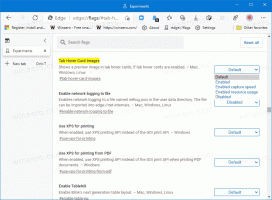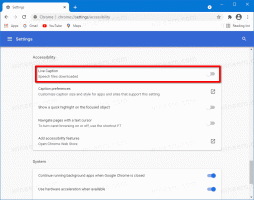Як перевірити, чи виконується процес від імені адміністратора (підвищений) у Windows

З тих пір, як Windows Vista представила контроль облікових записів користувачів, виникла потреба періодично запускати деякі програми від імені адміністратора для виконання деяких функцій. Якщо для параметра UAC встановлено найвищий рівень у Windows, під час відкриття програми від імені адміністратора ви отримаєте підказку про UAC. Але коли налаштування UAC знаходиться на нижчому рівні, підписані Windows EXE підвищуються безшумно. Крім того, є деякі заплановані завдання, які виконуються від імені адміністратора, і ви навіть можете створюйте власні ярлики, які запускатимуться у підвищенні але ви не отримуєте для них підказку UAC. У цій статті ми побачимо, як ми можемо визначити, чи виконується процес від імені адміністратора.
Використання диспетчера завдань Windows 10/Windows 8.1/Windows 8
- Запустіть диспетчер завдань і перейдіть на вкладку «Деталі».
- У новому диспетчері завдань є стовпець під назвою «Підвищений», який безпосередньо повідомляє, які процеси виконуються від імені адміністратора. Щоб увімкнути стовпець «Підвищений», клацніть правою кнопкою миші на будь-якому наявному стовпці та натисніть «Вибрати стовпці».
- Процеси, які говорять «Так» у стовпці «Підвищені», є процесами, які виконуються від імені адміністратора.
Використання диспетчера завдань Windows 7 або Windows Vista
- Відкрийте класичний диспетчер завдань і перейдіть на вкладку «Процеси».
- Натисніть «Показати процеси від усіх користувачів» і підтвердіть запит UAC, натиснувши Так.
- У класичному диспетчері завдань немає стовпця під назвою «Підвищений», але він має стовпець віртуалізації UAC. Натисніть меню Перегляд -> Вибрати стовпці... і перевірте віртуалізацію контролю облікових записів користувачів (UAC).
- Якщо процес виконується з підвищеними правами, у стовпці «Віртуалізація UAC» відобразиться «Не дозволено».